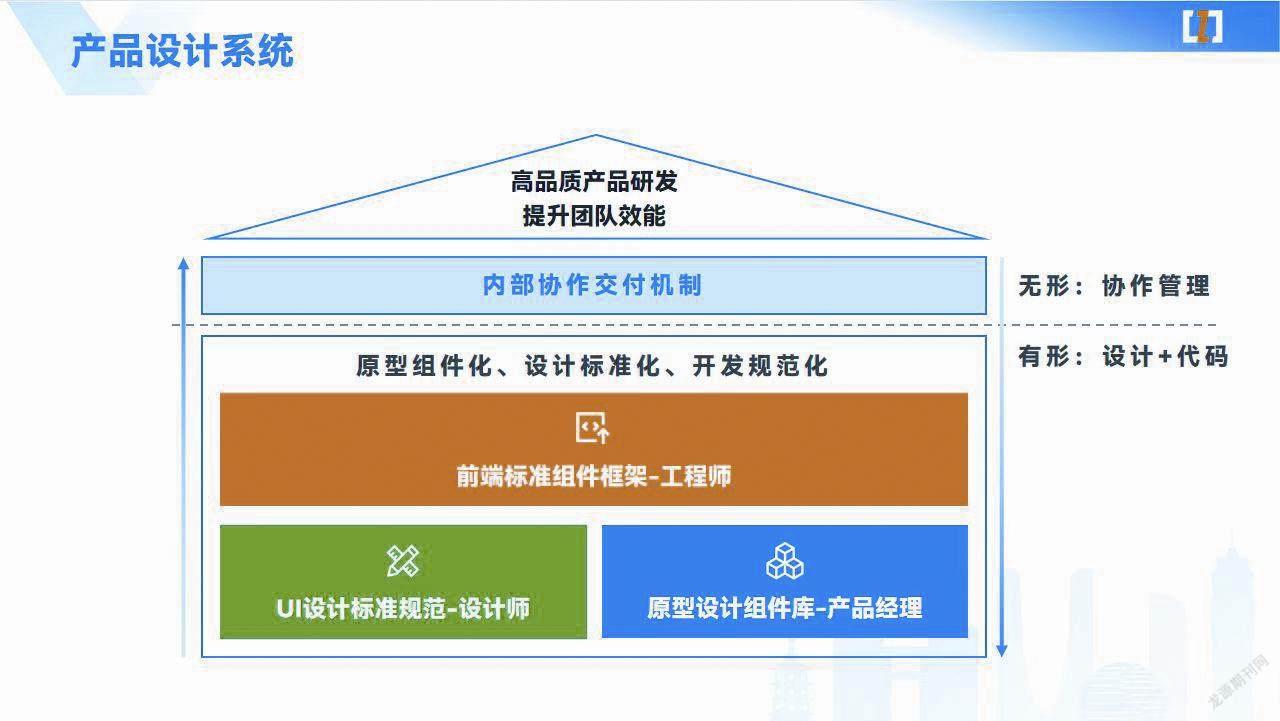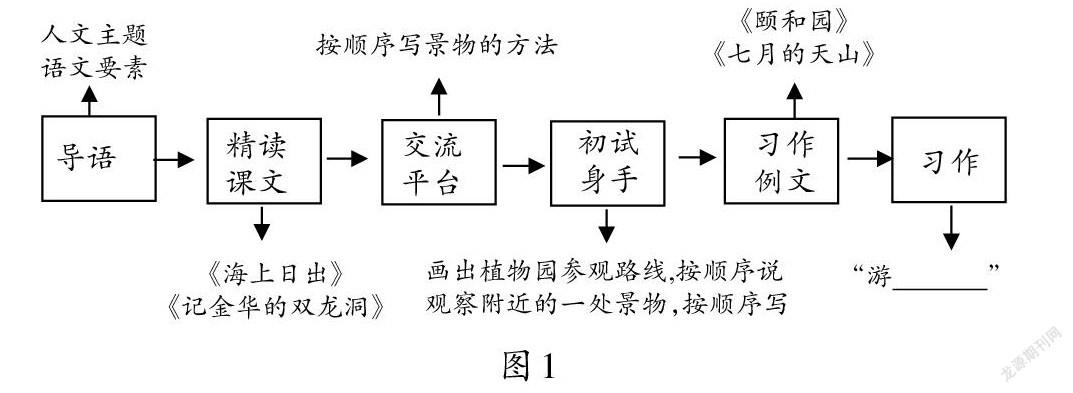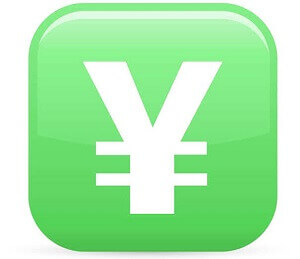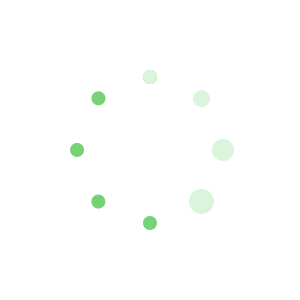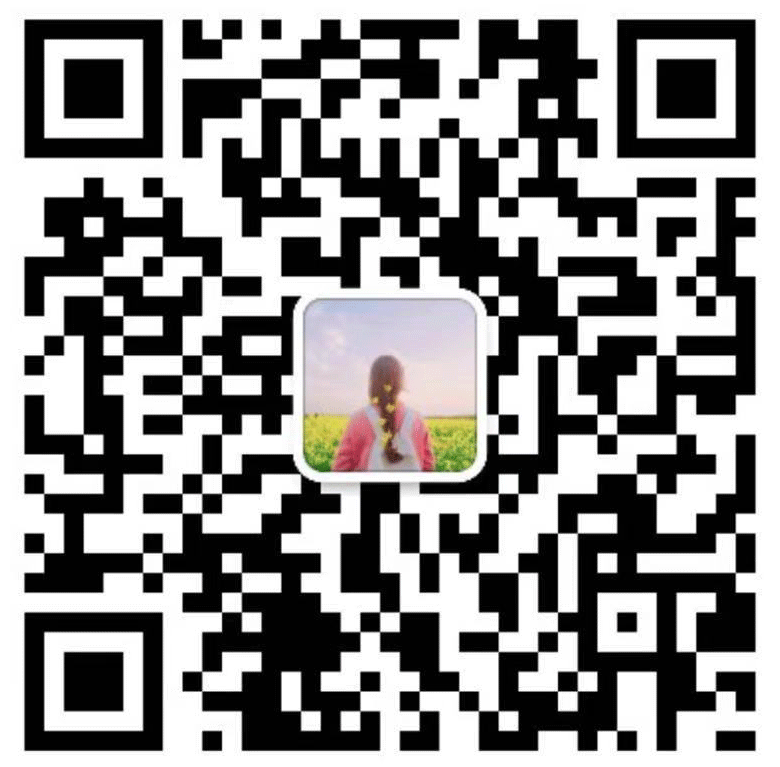石礼海

Bridge是一款文件浏览器性质的管理软件,更是摄影师预览、搜索、排列、筛选、管理和处理图片极好的工具。使用Bridge可以页面布局、制作P D F 联系表、查阅动态媒体文件、对文件进行重命名、移动和删除文件、编辑元数据、执行批处理命令,导入相机文件并查看数据等。
Bridge工作区由多个小面板组成了左、中、右三个大窗格,每个面板都可以移动或调整大小,每个大窗格也可以拖动、调整大小或在相邻大窗格的垂直分隔栏上双击隐藏。当然,还可以在任意一个内置工作区的基础上再调整,从而创建属于自己的个性化Bridge工作区。
认识 Bridge 2021
首先把Bridge中的小面板移动展开,了解Bridge。
A.菜单栏,功能入口。B.应用程序栏,可导航文件夹层次结构、搜索文件、切换PS工作区、从相机或设备获取文件、快速进入ACR和旋转图像等功能。C.路径栏,显示您正在查看的文件夹的路径。D.收藏夹面板,允许您快速访问经常浏览的文件夹,还可以把喜欢的文件夹拖进来。E .文件夹面板,显示文件夹层次结构,实现阅读导航。F.所选项目。G.筛选器面板,可以排序和筛选“内容”面板中显示文件的条件。
H .收藏集面板,允许您创建、查找、打开收藏集和智能收藏集。I.导出面板,允许转换并导出图像的大小和文件格式。J.内容面板,显示当前选择文件夹里的文件。K.缩览图大小,通过拖动滑块调整缩览图大小。L.视图选项,您可以选择自己喜爱的查阅方式,如单击锁定缩览图网格、以缩览图形式查看内容、以详细信息形式查看内容、以列表形式查看内容。M.关键字面板,帮助您通过附加关键字来组织图像。N.元数据面板,包含所选文件的元数据信息。如果选择了多个文件,则会列出共享数据。
O .预览面板,显示所选的一个或多个文件的预览。P.打开最近使用过的文件。Q .创建新文件夹。R.删除项目。S.快速搜索框,除了在Bridge或计算机中搜索资源外,您还可以搜索高品质Adobe Stock插图、矢量图和照片。T.文件升降排序的方式。U.按评级筛选项目。V.缩览图质量和预览生成选项。W.标准工作区,内置7种查阅工作区和一种“输出面板”工作区(用于创建PDF联系表)供您选择。
创建个性化的Bridge工作区
Bridge工作区是面板的一种特定配置或版面,选择预配置的工作区或自己设置个性化的工作区,每个人查阅文件的习惯不同,因此工作区就会呈现多样化的状态。
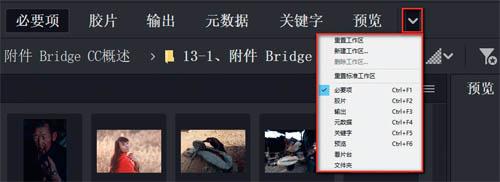
1.展开“标准工作区”子菜单,选择自己喜欢的配置工作区版面。
(1)必要项:显示收藏夹、文件夹、筛选器、收藏集、导出、内容、预览、元数据和关键字面板。(2)胶片:显示收藏夹、文件夹、筛选器、收藏集、导出、内容、预览面板。文件以水平滚动的方式在“内容”面板中显示,呈现较大的“预览”面板。(3)输出:显示收藏夹、文件夹、筛选器、收藏集、导出、内容、输出预览和输出设置面板,用于创建PDF联系表。(4)元数据:显示收藏夹、元数据、筛选器、内容面板。以“列表”视图显示“内容”面板。(5)关键字:显示收藏夹、关键字、筛选器、内容面板。内容面板以详细信息视图方式显示。(6)预览:显示收藏夹、文件夹、筛选器、收藏集、导出、内容及大型预览面板和垂直窄小的内容面板。(7)看片台:仅显示收藏夹和大型内容面板。(8)文件夹:仅显示收藏夹、文件夹和大型内容面板。

2.拖动“缩览图大小”滑块,使“内容”面板缩览图放大或缩小,满足自己对文件查看的要求。
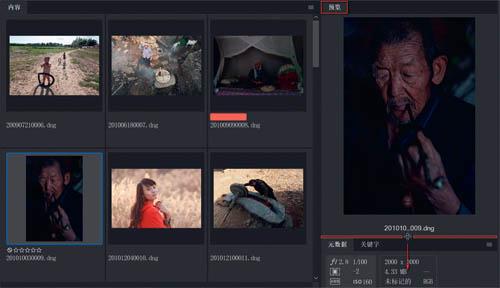
3.在窗格间的“横分隔栏”上拖动鼠标,改变窗格间的大小。笔者喜欢往下拖动鼠标,让“元数据”面板刚好显示所选图像的基本元数据信息,以便扩展“预览”面板,利于查阅图像。
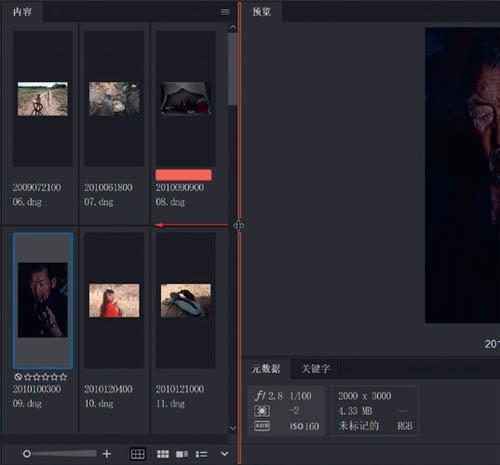
4.在窗格间的垂直分隔栏上拖动鼠标,改变横向窗格间的大小。笔者喜欢往左拖动鼠标,再次扩展“预览”面板,更利于查阅图像。

5.也可以在垂直分隔栏上双击鼠标将其隐藏,再次双击鼠标将其显现。
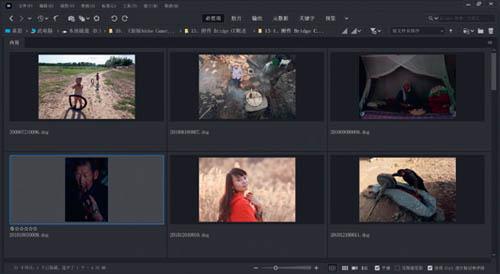
6.如要全部隐藏小窗格,可单击Tab键,再次单击Tab键,小窗格则被召回。
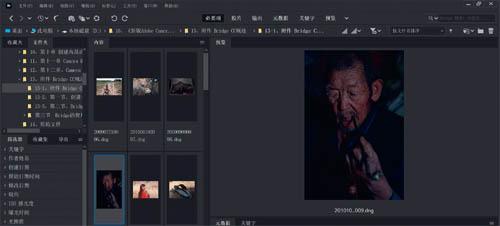
7.选择“单击锁定缩览图网格”,让缩览图规章有序,取消“平铺”,让缩览图放大以填充空白,取消勾选“使用Ctrl进行标记和评级”,无须按住 Ctr(l Mac系统为Command)键,即可在“控制”面板中使用单独的数字键对文件应用标签和评级。
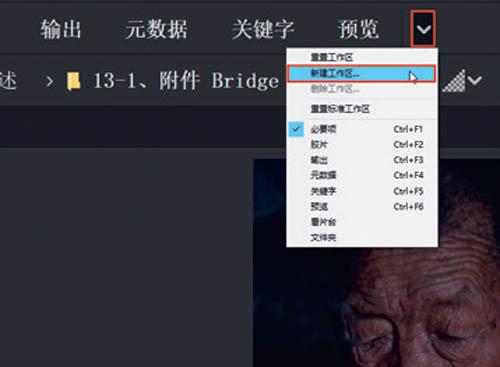
8.仔细查看整个工作区的窗格是否还有需要拖动或调整的地方,如果没有,就可以创建属于自己的工作区了。

9.展开“标准工作区”子菜单,选择“新建工作区”。

10.在弹出的“新建工作区”菜单中键入名称并单击“存储”保存新建工作区。
11.新建工作区显示在“标准工作区”中,个性化的Bridge工作区创建完。随时可以调用。
如果想删除个性化工作区,就展开“标准工作区”子菜单,选择“删除工作区”。在弹出的菜单中,选择创建的工作区名称并单击“删除”即可,内置的“标准工作区”不可删除。至此,您学会了创建个性化工作區,Bridge使用起来将更为顺手。更多功能后续为您展开。
猜你喜欢 收藏夹窗格预览 资源管理器导航项目“请出请进”电脑爱好者(2020年22期)2020-11-20五大卫视2020年待播剧目预览综艺报(2019年23期)2019-12-25Windows 10三大隐含窗格应用电脑爱好者(2018年19期)2018-11-05我的宝贝收藏夹文理导航·科普童话(2016年7期)2017-02-0411月在拍电视剧预览表电视指南(2016年11期)2016-12-202017年春夏中国色彩预览流行色(2016年3期)2016-05-05借助AM—DeadLink检查收藏夹链接电脑知识与技术·经验技巧(2016年1期)2016-03-14显示或隐藏“大纲”或“幻灯片”选项卡微电脑世界(2009年7期)2009-07-31锁定Excel表格标题栏两法信息化建设(2009年6期)2009-07-24收藏夹上网 到处都是家的感觉移动一族(2009年3期)2009-05-12推荐访问:用好 Bridge2021